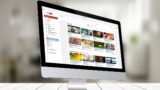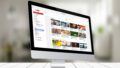・「あれ?iPhoneのホーム画面に同じアプリが2つもある…!」
こんな経験、ありませんか?
見た目は焦るけど、安心してください。ほとんどの場合、アプリが2回インストールされたわけではなく、iOSの仕様や表示方法によるものです。ウィジェットやショートカット、Appライブラリの表示などが原因で、見た目が重複しているだけなんです。
と言うことで今回は、初心者でもわかるように
- なぜ同じアプリが2つ見えるのか
- どう整理すれば安全か
- バグや同期不具合の場合の対処法
などを丁寧に解説。きっと、「慌ててインストールし直す必要はない」と納得でき、ホーム画面をスッキリ整理する自信が持てますよ^^
なぜ同じアプリが2つ見えるの?原因一覧
同じアプリのアイコンが2つに…💧
— まちゃ (@macha_gourmet) August 19, 2024
iPhoneを再起動したら直ったけれど、5年近く使っているiPhone 11は、さすがに限界か…😩 pic.twitter.com/MBOqKUXKzY
「え、同じアプリを2回インストールしちゃったの?」と思いがちですが、実はそうではありません。
多くの場合は iPhoneの仕組みや設定の見え方の問題 なんです。
ざっくり整理すると、こんなパターンがあります👇
| 見え方の状況 | 実際の正体 | ポイント |
|---|---|---|
| ホーム画面とAppライブラリの両方にある | 仕様(同じアプリが2か所にあるだけ) | 消すのは「ホーム画面から非表示」にすればOK |
| アプリアイコンの横に似た四角がある | ウィジェット(アプリと似た見た目) | アプリ本体とは別物。長押しで削除できる |
| 本物そっくりのアイコンが並んでいる | ショートカット(自作の入口アイコン) | アプリ本体は1つ。不要ならショートカットを消せばOK |
| 何もしてないのに2つ並んだ | バグや同期の不具合 | 再起動やiOSアップデートで直ることが多い |
ここまでで、「同じアプリが2つあるように見えるのは、実は仕様や仕組みのせい」ということが分かってきたと思います。でも、「頭では理解したけど、まだちょっとイメージしにくいな…」という方も多いはず。

そこで次は、身近なモノに例えて、もっと直感的に理解できる解説をご紹介します。
💡例えでスッキリ!iPhoneアプリが“2つに見える”仕組みをイメージ解説
iPhoneって、じつは家の中の収納とよく似ているんです。
Appライブラリ → 大きな収納棚
iPhoneに入っているアプリは、必ずここにしまわれています。
例えるなら「家の倉庫」みたいな存在。普段使わなくても、とりあえず全部ここに並んでいるんです。
ホーム画面 → お気に入りを飾る棚
倉庫からよく使うアプリだけを取り出して、見える場所に飾ったものがホーム画面。
だから「同じアプリが倉庫(Appライブラリ)にも飾り棚(ホーム画面)にもある」ように見えるんですね。
ウィジェット → 写真立てやメモ貼り
アプリそのものではなく、「中身をチラ見せする飾り」です。
たとえば時計ウィジェットなら、アプリを開かなくても時刻だけを見せてくれる“写真立て”みたいな存在。アイコンと並ぶと「アプリが増えた?」と勘違いしやすいポイントです。
ショートカット → 手作りの近道スイッチ
「このアプリのこの機能に一発で飛びたい!」という時の自作ボタン。
例えばテレビのリモコンに「お気に入り番組のチャンネル」を登録するようなイメージです。本体アプリは1つだけなのに、ショートカットを複数作ればアイコンがいくつも並ぶので「同じアプリが2つ?」と見えてしまいます。
つまり、同じアイコンが2つ並んで見えても、👉 “本当に2回インストールされた”わけじゃないんです。アプリ自体はひとつで、見せ方や置き方が違うだけ。

だから「消す」とか「別アカウントで混ざったのかも?」と焦る前に、まずはこの仕組みを知って安心してくださいね👌
💡 ちょっとした安心ポイント
- アプリが勝手に増えることはない
- 消しても「非表示」と「アンインストール」は違う
- 最悪の場合でも再起動や再インストールで元に戻せる
ここまでで「なぜiPhoneで同じアプリが2つ見えるのか?」を整理できたと思います。ただし「本当にこれで正しいのかな?」と不安な方もいるかもしれません。そんなときはApple公式のサポートもチェックしておくと安心です👇
- 👉 Apple公式サポート:アプリを削除する方法と整理のコツ
(ホーム画面やAppライブラリでの表示整理について公式解説) - 👉 Apple公式サポート:iCloudでアプリやデータを同期する方法
(同期の不具合や「別アカウント」での表示重複が気になる場合はこちら)
原因別の対処法&見分け方
「なぜ同じアプリが2つに見えるのか」の仕組みはざっくりつかめたと思います。でも「原因は分かったけど、どう整理したらいいの?」と迷いますよね。そこで次は、原因別にわかりやすく整理&見分け方をまとめた対処法をお届けします👇
まずはサッと整理!原因と対処法の一覧表
| 状況 | 原因 | 見分け方 | 対処法 |
|---|---|---|---|
| ホーム画面とAppライブラリに同じアプリ | 仕様による重複表示 | アイコンを長押しすると「ホーム画面から削除」が出る | 「削除」を選んでもアプリ自体は残るので安心 |
| ウィジェットがアプリと並んで表示 | ウィジェットをアイコンと誤認 | 時計や天気など“情報だけ表示”のもの | 長押し → 削除すれば整理できる |
| ショートカットがホームに配置 | 自作ショートカットがアプリ風に見える | 右上に小さなショートカットアイコンがある | 設定アプリ →「ショートカット」で管理・削除 |
| バグや同期不具合 | iOSの一時的な不具合 | 両方まったく同じアイコン&開いても同じ | iPhone再起動、iCloud再同期、iOSアップデート |
各項目をやさしく解説
1. ホーム画面とAppライブラリの重複
実は「同じアプリが2つある」のではなく、1つを2か所に置いているだけ。イメージすると、「本棚に本が並んでいて、同じ本を机の上にも置いている」ようなものです。
もし邪魔なら、アイコンを長押しして「ホーム画面から削除」を選べばOK。アプリ自体はAppライブラリに残っているので、消える心配はありません。
2. ウィジェットの見誤り
時計や天気などのウィジェットは、アプリ本体の中身をちょっとだけ切り取って表示している存在です。
初心者さんからするとアイコンに見えてしまいますが、よく見ると「情報がそのまま表示されている」のが特徴。不要なら長押しでサクッと削除すれば、すぐスッキリします。
3. ショートカットがアプリ風に見える
「ショートカット」アプリで作った近道ボタンが、ホーム画面にアプリ風アイコンとして並ぶことがあります。
例えば「LINEを特定の友達にすぐ送るボタン」や「YouTubeを即開くボタン」など。見分け方は、アイコン右上に小さくショートカットマークがついているかどうか。不要なら「設定」アプリ内のショートカット一覧から消すか、ホーム画面から削除できます。
4. バグ・同期不具合の場合
まれに「まったく同じアプリが並んで動作も同じ」というケースがあります。これは iOSの一時的なバグや同期の乱れが原因。その場合は…
- iPhoneを再起動する
- iCloudを一度オフにして再同期する
- iOSを最新バージョンにアップデートする
といった方法で多くの場合は元に戻せます。
iPhone 同じアプリ 2つ なぜ?よくある疑問10選【完全ガイド】
ここまでで「同じアプリが2つに見える理由」と整理の方法は大体わかってきたと思います。でも、実際にiPhoneを操作していると、「これって消しても大丈夫?」「ショートカットと本物のアプリの違いは?」など、まだ気になる疑問が出てきますよね。
そこで次の章では、初心者でも安心できるQ&A形式で、よくある疑問をまとめて解説します。

読めば「もう迷わず整理できる!」と納得できるはずです👇
1. なぜホーム画面に同じアプリが2つ表示されるの?
答え:ほとんどの場合、アプリ自体が2回インストールされたわけではありません。iOSの仕様として、ホーム画面とAppライブラリの両方に同じアプリを表示することがあるのです。また、ウィジェットやショートカットによっても見た目が重複する場合があります。つまり「見た目が2つに見える」だけで、アプリは1つです。
2. ホーム画面からアプリを「消す」とどうなる?
答え:ホーム画面から消しても、アプリ自体はAppライブラリに残ります。「消す=非表示」で、アンインストールではありません。間違えてもデータは消えないので安心です。
3. ウィジェットのアイコンもアプリなの?
答え:ウィジェットはアプリ本体ではなく、「情報だけを表示する飾り」です。時計や天気、メモなどをホーム画面上に表示しているだけ。不要なら長押しで削除できますが、アプリ本体はそのまま残ります。
4. ショートカットがアプリとそっくりに並ぶのはなぜ?
答え:ショートカットはアプリ機能の「近道ボタン」です。ホーム画面上では本物のアプリと同じように見えるため、初心者には2つあるように錯覚しやすいです。不要なものはショートカットアプリ内で整理・削除できます。
5. バグや同期の不具合で2つ表示されることはある?
答え:まれにiOSやiCloudの同期で、一時的にアプリが2つ並ぶことがあります。この場合は、iPhoneの再起動、iCloudの再同期、iOSアップデートで多くが解消します。
6. 別アカウントを使うとアプリが重複する?
答え:Apple IDを切り替えたり、別アカウントでiCloudにログインしている場合、ホーム画面にアプリが重複表示されることがあります。整理したい場合は、不要なアイコンをホーム画面から「消す」とスッキリします。
7. 「消す」と「アンインストール」の違いは?
答え:「消す」はホーム画面から非表示にするだけで、アプリ本体やデータは残ります。「アンインストール」はアプリ自体を削除することなので、データも消える場合があります。操作前に確認すると安心です。
8. iOSの仕様で2つに見えることは正常?
答え:はい、多くはiOSの仕様です。ホーム画面とAppライブラリで表示が重複しているだけで、アプリは1つしかありません。焦らず整理することがポイントです。
9. アプリが2つに見えるときの見分け方は?
答え:見分け方のポイントは次の通りです。
- ウィジェットなら、アイコン上に小さな情報表示や装飾がある
- ショートカットなら右上にショートカットマークがつく
- 本体アプリなら、開いたときに同じアプリが1つだけ起動
これで「本物か飾りか」を簡単に見分けられます。
10. 一度整理してもまた2つに戻ることはある?
答え:iOSの段階的アップデートや同期タイミングによって、一時的に表示が戻ることがあります。その場合も「消す=非表示」の手順を繰り返せば整理可能です。焦らず対応すれば安心です。

youtubeの画面にトラブルがあった場合はこちらをチェックしてみてください↓
まとめ|「消す」と「削除」は違う!慌てず整理しよう
今回の記事でわかったことは、iPhoneで同じアプリが2つに見えるとき、焦ってインストールし直す必要はないということです。
- ホーム画面から「消す」 → アプリ本体は残る
- 「削除(アンインストール)」 → アプリ本体やデータが消える
つまり、見た目の重複は多くの場合「仕様や表示の仕組み」のせい。ウィジェットやショートカット、Appライブラリの表示方法によるものです。
ポイントは、慌てず整理すること。
- 不要なアイコンは「ホーム画面から消す」
- ショートカットやウィジェットも見分けて整理
- バグや同期不具合なら再起動やiOSアップデートで解決
これで、ホーム画面はスッキリ、気分もスッキリ。
初心者でも安心して「整理できる自信」が持てるはずです。
💡 読後アクション
まずは、自分のiPhoneを見て「同じアプリは本当に重複?」「消しても大丈夫?」をチェックしてみましょう。整理すると意外と快適です!